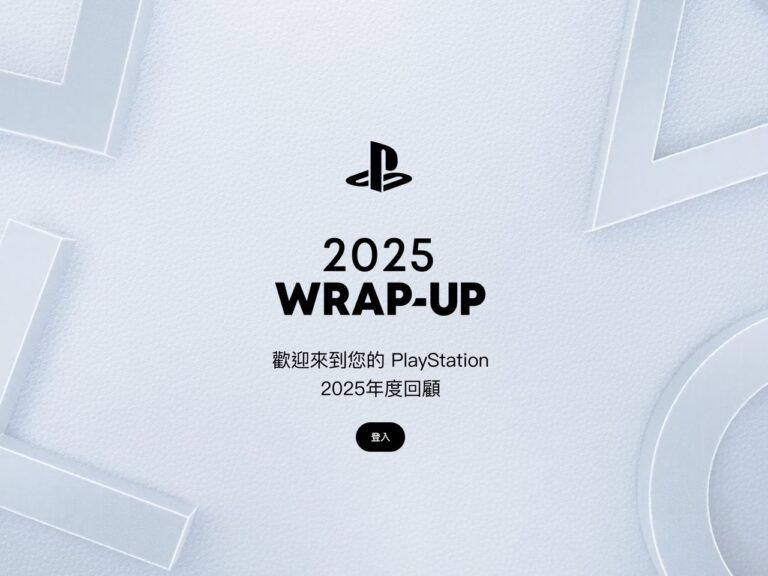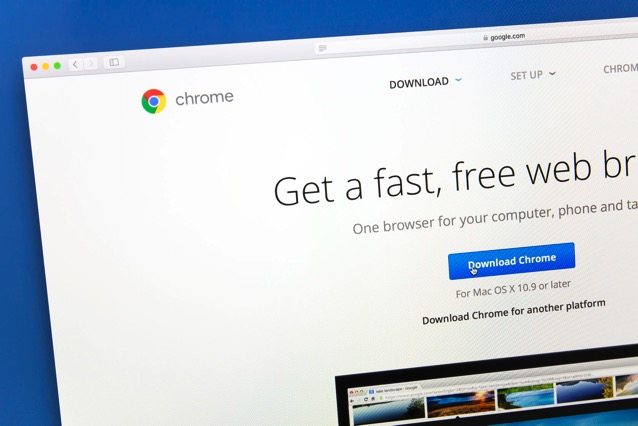
Google Chrome 是當今市佔率最高的瀏覽器,速度快、安全、穩定且擁有大量的擴充功能資源,但最為人詬病的莫過於記憶體問題,俗稱有多少資源都會通通吃光的「記憶體怪獸」!假如你的硬體規格不夠好,務必得更小心使用;但如果你各項硬體已經攻頂,其實也是可以什麼都不管,就照著自己習慣的方式使用即可,當然有些細節若有需要還是可以手動調整一下,例如每次點開分頁都會自動重新整理網頁的設計。
若你有仔細觀察每一版本的更新變化,從 Chrome 48 版開始瀏覽器會自動捨棄沒用到的分頁,也就是當你一段時間沒有切換到某一網站,Google Chrome 就會將它「捨棄」處理,這麼做的好處是可以釋放掉沒有用到的資源,讓使用者擁有更多可用記憶體。
雖然網頁看起來還是留在分頁列上,但實際已經沒有作用,再次點擊分頁瀏覽器將自動重新整理,讓使用者獲取最新的網頁現況,假如你想保持與網站間持續連線,要如何關閉這項功能呢?
如何停止 Google Chrome 瀏覽器自動重新整理分頁?
STEP 1
開啟 Google Chrome 瀏覽器後,於網址列輸入「chrome://flags/#automatic-tab-discarding」就能看到「自動捨棄分頁」選項,這個功能設定適用於 Windows 和 Mac 兩種平台。
根據瀏覽器設定選項說明,當啟用後如果系統即將用盡記憶體,就會自動從記憶體中捨棄分頁,遭到捨棄的分頁仍會顯示於分頁列中,點擊後會重新整理網頁。
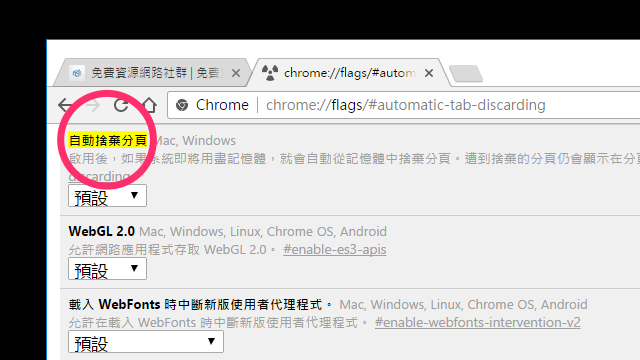
STEP 2
將此選項從預設改為「已停用」後按下最下方的「立即重新啟用」即可,瀏覽器會重新啟動,重啟後就不會自動把分頁捨棄囉!
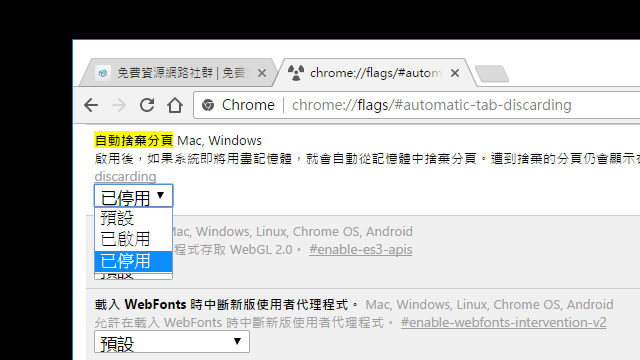
如何單獨捨棄、停用某一個網站分頁?
STEP 1
假如你已經照著上面的步驟,將「自動捨棄分頁」功能從 Google Chrome 瀏覽器關閉,可以在網址列輸入「chrome://discards/」來查看分頁捨棄資訊。
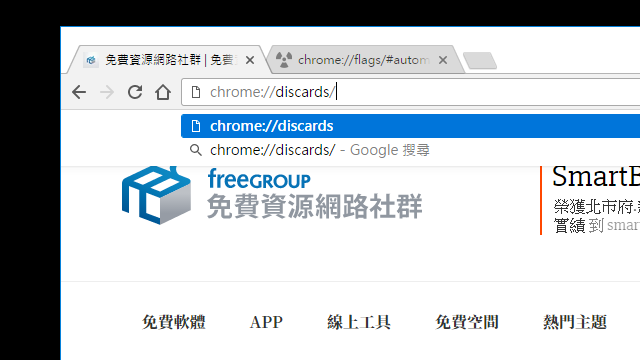
開啟後會有一個 Discarded Tabs 功能,列出所有你目前開啟的瀏覽器分頁及記憶體使用情形,假如你想單獨「捨棄」停用某一個網站分頁,點擊後方的「Discard」即可。當捨棄後,雖然網站還會持續停留在分頁列中,其實已經沒有作用,點選切換分頁時會自動重新載入網站,對於記憶體不夠的朋友來說可以多加利用。
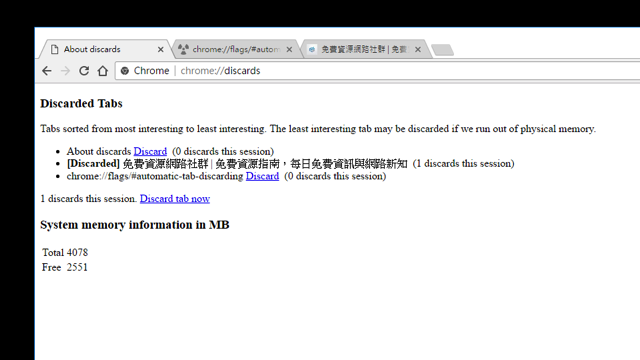
延伸閱讀: